本教程的文字看上去非常飄逸,時尚。制作過程也比較簡單:先打好文字,適當給文字加上彩色邊框和發光效果。然后用一些煙霧等筆刷裝飾文字即可。
最終效果
最終效果
 |
| 1、首先創建一個新文檔,尺寸為1440*900px,然后填充背景色為黑色,如圖所示。 |
| 2、使用文字工具要圖片中輸入白色的文字,在本教程中我使用的是一款名為Harabara的字體。 |
 |
| 3、在圖層面板中右鍵單擊文字圖層,選擇柵格化文字,把文字圖層變為普通圖層,如圖所示。 |
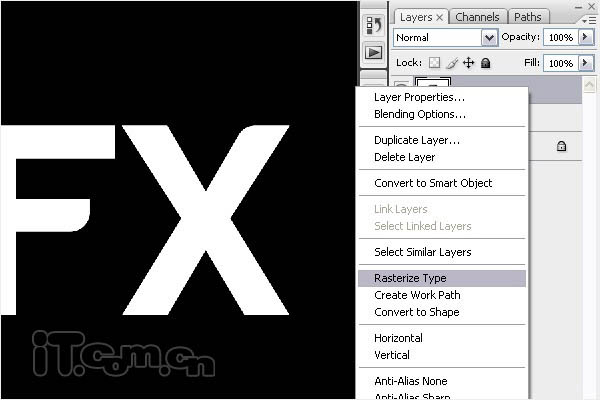 |
| 4、給文字圖層添加圖層樣式:光澤。在圖層面板中單擊“添加圖層樣式”按鈕,選擇“光澤”,如圖所示。 混合模式:正片疊底;不透明度:100%;角度:143;距離:3px;大小:3px。 |
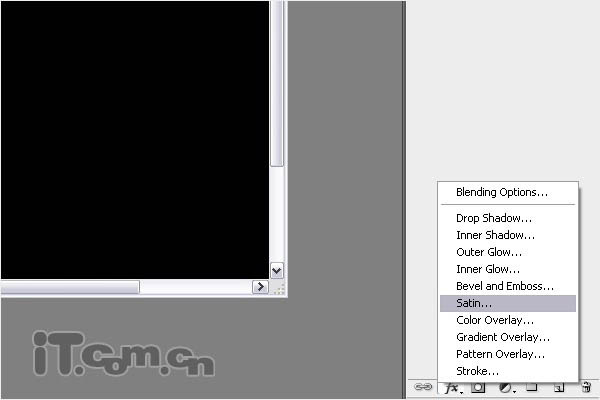 |
| 5、設置斜面和浮雕圖層樣式: |
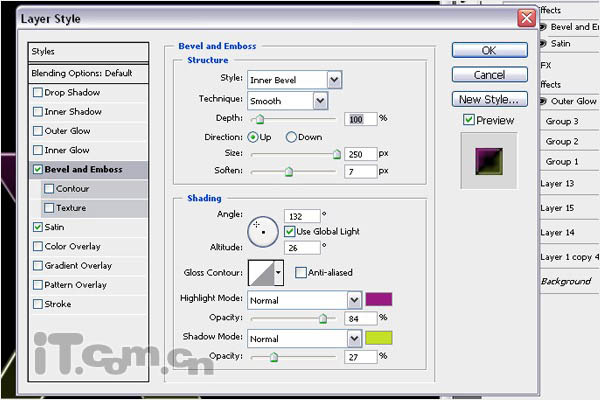 |
| 6、在文字圖層下面創建一個新圖層,然后使用鋼筆工具在圖片的左上方創建一條直線路徑。然后設置畫筆工具,選擇65號柔角畫筆。設置前景色為#FF00FC,再選擇鋼筆工具,鼠標在圖中單擊右鍵,選擇“描邊路徑”,勾選“模擬壓力”。 |
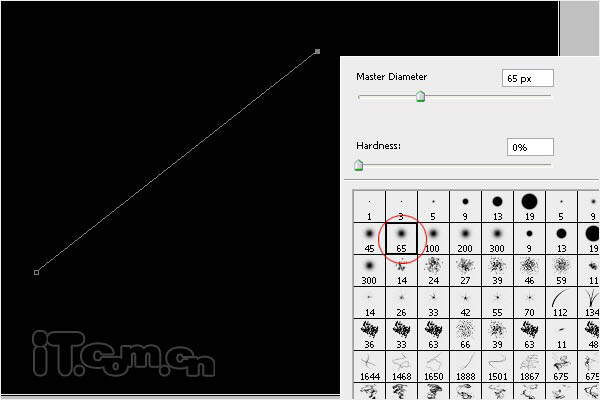 |
| 7、重復上面的步驟3次,制作出4道彩色的面背,然后把這些彩色背景圖層合并起來(Ctrl+E),如圖所示。 |
 |
| 8、選擇“濾鏡―模糊―高斯模糊”,設置半徑為66.4px,然后降低不透明度到33%,效果如圖所示。 |
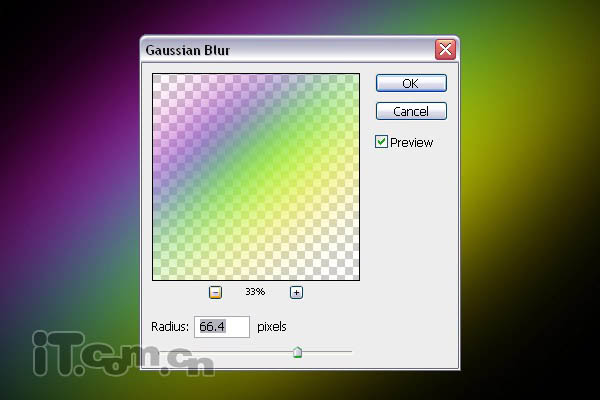 |
 |
| 9、按著Ctrl鍵單擊圖層面板中文字圖層的縮略圖載入其選區,然后選擇“選擇―修改―擴展”,設置2px,接著在文字圖層下面創建一個新圖層,填充白色。 |
标签:文字特效
推薦設計

優秀海報設計精選集(8)海報設計2022-09-23

充滿自然光線!32平米精致裝修設計2022-08-14

親愛的圖書館 | VERSE雜誌版版式設計2022-07-11

生活,就該這麼愛!2022天海報設計2022-06-02
最新文章

5個保姆級PS摳圖教程,解photoshop教程2023-02-24

合同和試卷模糊,PS如何讓photoshop教程2023-02-14

PS極坐標的妙用photoshop教程2022-06-21

PS給數碼照片提取線稿photoshop教程2022-02-13
















